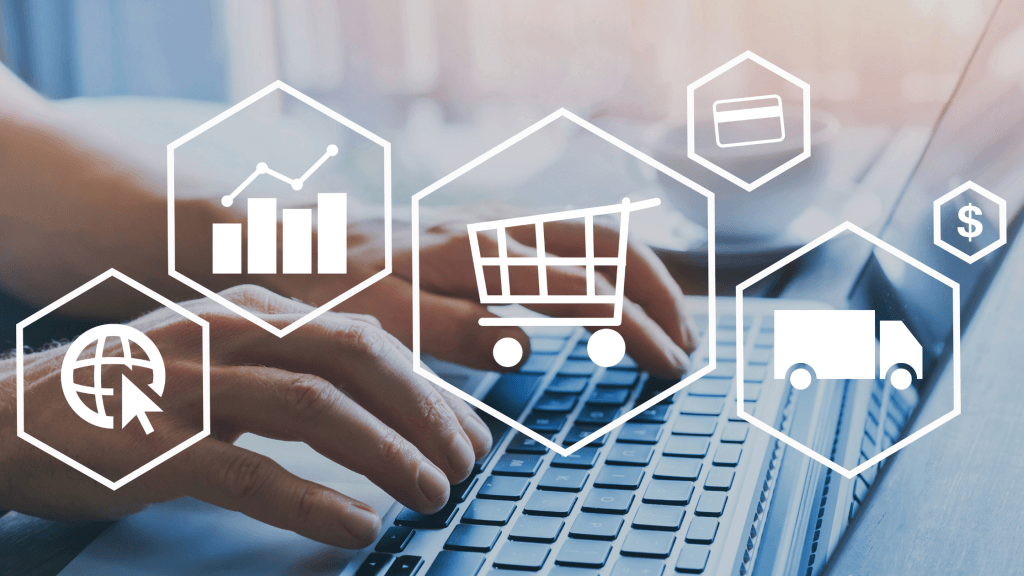Er zijn al bijna 5 miljoen e-commerce ondernemers die WooCommerce voor al hun WordPress websites gebruiken. WooCommerce, eigendom van Automattic (het moederbedrijf van WordPress.com), is daarmee zelfs de populairste open source e-commerce plugin voor WordPress websites.
WooCommerce helpt online winkeleigenaren perfect bij het opzetten van een e-commerce shop op het WordPress platform, inclusief een gedetailleerde WooCommerce installatie handleiding. Dit door diverse standaard functionaliteiten zoals een productweergave, prijslijst en winkelwagentjes aan te bieden. Plus daarnaast uiteraard de checkout pagina’s, een online betalingssysteem en de bijbehorende leveringsopties.
Met WooCommerce wordt het zo wel heel gemakkelijk om een e-commerce winkel te starten. Het biedt immers een zeer vriendelijke gebruikersinterface en de plugin is bovendien behoorlijk aanpasbaar.
Hoe WooCommerce te installeren
WooCommerce is een freemium plugin. Dit houdt in dat het een plugin is dat, naast hun gratis versie, betaalde addons of een premium versie/service (zoals ondersteuning) biedt.
Net als bij elke andere reguliere WordPress plugin, moet je WooCommerce apart in WordPress installeren. Om de WooCommerce plugin te installeren, moet je:
- Op je WordPress website inloggen
- Naar ‘Plugins’ in je dashboard gaan
- In de lijst met opties ‘Nieuwe plugin’ selecteren
- WooCommerce in de zoekbalk in de rechterhoek typen
- Op ‘Nu installeren’ klikken om WooCommerce aan je WordPress plugins toe te voegen
- Op activeren klikken en daarna de aanwijzingen volgen om je online winkel binnen enkele minuten in te stellen
Dit gratis WooCommerce abonnement bevat diverse functies. Functies die jou niet alleen zullen helpen bij het beheren van de winkelgegevens. Maar ook bij het uitvoeren van een eenvoudig ‘toevoegen aan het winkelwagentje en betalen’ winkelsysteem. Deze plugin biedt daarnaast via extensies ook diverse complexere online winkel functies. Functies waarvan er een aantal niet echt gratis zijn.
Met al deze WooCommerce extensies kun je absoluut een zeer effectief e-commerce platform runnen. Er zijn zelfs allerlei extensies die met boekhouding, marketing en zoekmachineoptimalisatie (SEO) verband houden. Evenals vele andere extensies die jouw e-commerce website nog een stuk productiever en winstgevender kunnen maken!
WP Repair kan je uiteraard bij al jouw benodigde WooCommerce support en installaties assisteren.
De direct ingebouwde WooCommerce functies
De native functies van WooCommerce bestaan uit een voorraadbeheer, een functionele levering en verzendmogelijkheden. Plus daarnaast uiteraard uit een naadloze en veilige betaalervaring met betalingsopties zoals onder meer PayPal, Apple Pay en diverse creditcards.
Deze specifieke betalingsmethoden van derden worden via extensies aangeboden die extra op je WooCommerce plugin geïnstalleerd zijn. De meeste serviceproviders leiden de klanten tijdens het aankoopproces vervolgens naar andere websites. Waar ze dan allemaal transactiekosten in rekening worden gebracht.
Maar met de introductie van WooCommerce Payments hoeft dat niet echt meer het geval te zijn. Want door je WordPress platform van native betalingsoplossingen te voorzien, maakt WooCommerce Payments het jouw klant een stuk gemakkelijker om het betalingsproces af te ronden. In wezen doet de WooCommerce betalingsgateway alles wat een gateway van derden doet en nog veel meer!
Hoe WooCommerce Payments te installeren
Het opzetten van je WooCommerce Payments account is vrij eenvoudig. Het installatieproces duurt slechts enkele minuten. Dit zijn de vereisten om een WooCommerce Payments account in te stellen:
Je bent een geregistreerd bedrijf. Je maakt daarnaast gebruik van PHP 7.0+, WordPress 5.0+, WooCommerce 4.8+ en hebt een SSL certificaat.
Je kunt nu vanuit de officiële extensie winkel de WooCommerce Payments plugin als een bestand op je computer downloaden. Volg na het downloaden de volgende stappen om deze plugin op jouw WordPress website te installeren en te activeren:
- Log in op WordPress en ga naar ‘Plugins’ in jouw dashboard
- Selecteer ‘Nieuwe plugin’ toevoegen in de weergegeven opties
- Klik nu bovenaan het scherm op ‘Plugin uploaden’
- Selecteer vanuit jouw lokale bestandssysteem het bestand WooCommerce-payments.zip
- Selecteer ‘Nu installeren’ in het vervolgkeuzemenu
- Je ontvangt na de installatie de melding “Plugin succesvol geïnstalleerd’
- Klik onderaan de pagina op de knop ‘Plugin activeren’
Volg na het installeren van de gedownloade plugin de aangeleverde instructies om al jouw bedrijfsgegevens te valideren. Ga vervolgens naar ‘Betalingen’ en selecteer ‘Instellen’ om de verificatieprocedure te voltooien.
Vul daarvoor de benodigde velden in het verificatieformulier in. Na de verificatie van jouw website met de gekozen betaling gateway naar keuze, zal WooCommerce Payments volledig met je WordPress website geïntegreerd worden. Waarna je onmiddellijk creditcard en bankpas betalingen kunt accepteren.
Het installeren van de iDeal betaaloptie
Maar let op! Want als je iDeal, de populairste online betaalmethode van Nederland, wilt installeren. Dan moet je hier een extra WooCommerce Payments optie voor toevoegen. Hetzelfde geldt overigens voor GiroPay en SEPA.
De betaal toekomst voor e-commerce winkels!
WooCommerce Payments is absoluut de toekomst voor e-commerce winkels. Want wanneer je WooCommerce Payments met jouw WooCommerce winkel integreert. Dan kun je een perfecte betaalervaring bieden, je workflow een stuk vereenvoudigen en ook nog eens direct al jouw financiële transacties rechtstreeks vanaf je WordPress dashboard beheren.
Hopelijk heeft dit artikel je een goed begrip van WooCommerce en WooCommerce Payments gegeven. Plus het installatieproces dat bij beide plugins hoort. Laat het ons gerust weten als je er nog een vraag over hebt.